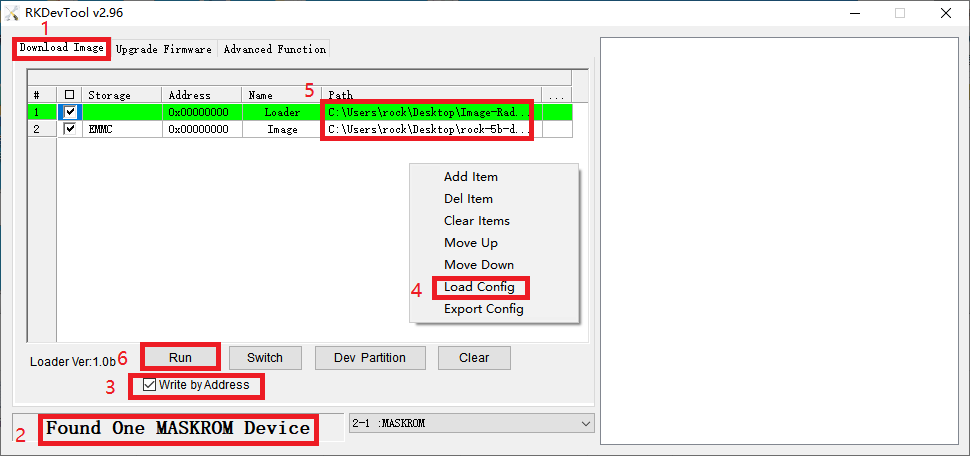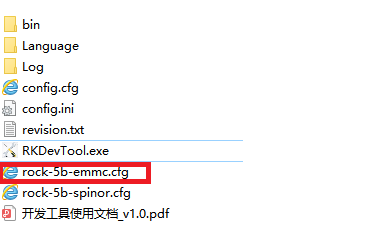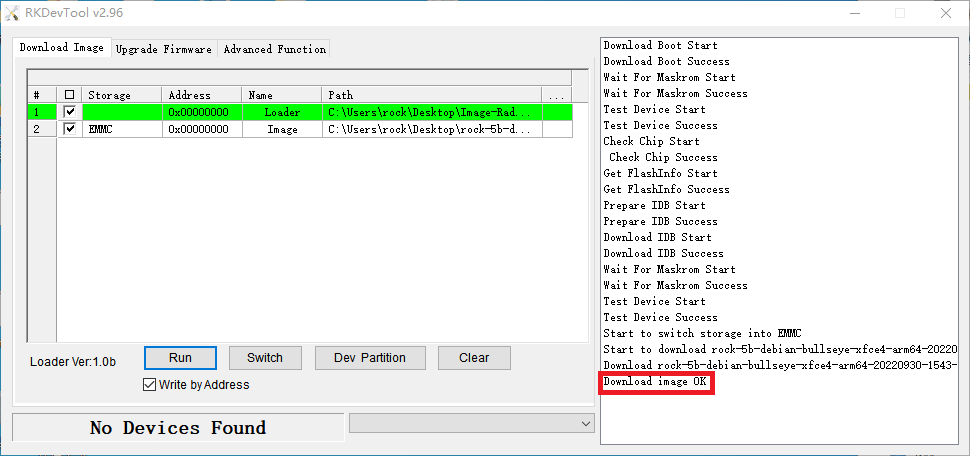Difference between revisions of "Rock5/install/install-emmc-usb/de DE"
(Created page with "{{rock5_header}} {{Languages|rock5/install/install-emmc-usb}} ROCK 5 > Installation > rock5/install/install-emmc-usb/de_DE |...") |
|||
| Line 2: | Line 2: | ||
{{Languages|rock5/install/install-emmc-usb}} | {{Languages|rock5/install/install-emmc-usb}} | ||
| − | [[rock5/de_DE | ROCK 5]] > [[rock5/install/de_DE | Installation]] > [[rock5/install/install-emmc-usb/de_DE | Installiere das Abbild auf ein eMMC-Modul per USB | + | [[rock5/de_DE | ROCK 5]] > [[rock5/install/de_DE | Installation]] > [[rock5/install/install-emmc-usb/de_DE | Installiere das Abbild auf ein eMMC-Modul per USB Anschluss]] |
| − | == Installiere das Abbild auf ein eMMC-Modul per USB port == | + | == Installiere das Abbild auf ein eMMC-Modul per USB Anschluss == |
| + | |||
| + | Diese Anleitung beschreibt, wie ein Abbild auf ein eMMC-Modul per USB Anschluss zu schreiben ist und ein eMMC-Modul per USB Anschluss zu löschen ist. | ||
| + | |||
| + | ROCK 5 unterstützt den Maskrom-Modus, das ist ein spezieller Betriebsmodus, bei dem die CPU am USB-C-OTG-Anschluss auf den Befehl wartet. Die PC-Tools zur Kommunikation mit ROCK 5 im Maskrom-Modus sind rkdeveloptool und RKDevTool. Das rkdeveloptool wird unter Linux/macOS und das RKDevTool unter Windows verwendet. | ||
| + | |||
| + | In diesem Beispiel wird eine ROCK 5B Hauptplatine verwendet. | ||
| + | |||
| + | === Notwendig === | ||
| + | |||
| + | * 1 ROCK 5B Hauptplatine mit Netzteil | ||
| + | * 1 USB Typ C Kabel (zur Verbindung ROCK 5 per USB C mit dem PC/Laptop USB A oder USB C) | ||
| + | * 1 eMMC-Modul, größer als 8 GB | ||
| + | * 1 PC/Laptop mit Windows oder Linux oder MacOS | ||
| + | |||
| + | === Requirement === | ||
| + | |||
| + | * ROCK 5B | ||
| + | * type-c cable | ||
| + | * emmc module | ||
| + | * Windows/linux/macOS PC | ||
| + | |||
| + | === Schritt 1: Installation der erforderlichen Tools&Treiber === | ||
| + | |||
| + | Bitte lese diese Anleitung: [[rock5/install/rockchip-flash-tools | Installiere die Rockchip-Flash-Tools unter Windows/Linux/MacOS-PC]]. | ||
| + | |||
| + | Die PC-Tools, die zur Kommunikation mit ROCK 5 im Maskrom-Modus verwenden werden, sind das '''rkdeveloptool''' auf Linux/macOS und '''RkDevtool''' auf Windows-PCs. | ||
| + | Für Windows-PCs zuerst den Gerätetreiber installieren. Den Gerätetreiber unter [https://dl.radxa.com/tools/windows/DriverAssitant_v5.0.zip Windows DriverAssitant Version 5.0] herunterladen, auspacken und installieren. | ||
| + | |||
| + | === Schritt 2: Starten der Hauptplatine im Maskrom-Modus === | ||
| + | |||
| + | [[File:Rock-5b-typec-maskrom.jpeg|400px]] | ||
| + | |||
| + | Den ROCK 5B im Maskrom-Modus zu starten ist einfach: | ||
| + | |||
| + | * Schalte die ROCK 5 Hauptplatine aus. | ||
| + | * Entferne bootfähige Geräte wie MicroSD-Karte, eMMC-Modul usw. | ||
| + | * Drücke die goldene (oder silberne) Taste und halten diese gedrückt. | ||
| + | * Schließe das USB Kabel an den ROCK 5B USB-C port an und die andere Seite (USB A oder USB C) an den PC (Host). | ||
| + | * Lasse die goldene (oder silberne) Taste los. | ||
| + | * Prüfe das USB-Gerät | ||
| + | ** Für macOS Host: <code>lsusb</code> das Ergebnis sollte sein: <code>... ID 2207:350b Fuzhou Rockchip Electronics Co., Ltd. Composite Device</code> | ||
| + | ** Für Linux Host: <code>lsusb</code> das Ergebnis sollte sein: <code>... ID 2207:350b Fuzhou Rockchip Electronics Company</code> | ||
| + | ** Für Windows Host: Öffne RKDevTool und es sollte das Gerät als '''Found One MASKROM Device''' zu sehen sein. | ||
| + | Hinweis: Wenn nicht, für Windows Host zuerst den Gerätetreiber installieren. Den Gerätetreiber unter [https://dl.radxa.com/tools/windows/DriverAssitant_v5.0.zip Windows DriverAssitant Version 5.0] herunterladen, auspacken und installieren. | ||
| + | |||
| + | === Schritt 3: Herunterladen der RK3588-Loader- und U-Boot-Abbilder === | ||
| + | |||
| + | * Herunterladen der Loader-Abbilder von: | ||
| + | ** [https://dl.radxa.com/rock5/sw/images/loader/rock-5b/rk3588_spl_loader_v1.08.111.bin RK3588 Loader] - USB-Flash-Helfer | ||
| + | |||
| + | * Herunterladen des gewünschten System-Abbildes von: | ||
| + | * [https://wiki.radxa.com/Rock5/downloads ROCK 5B System Abbild] | ||
| + | |||
| + | === Schritt 4: Das Abbild auf eMMC-Modul schreiben === | ||
| + | |||
| + | im Beipsiel wird das Abbild rock-5b-debian-bullseye-xfce4-arm64-20220919-0912-gpt.img verwendet. | ||
| + | Im folgenden durch das gewünschte Abbild ersetzen. | ||
| + | |||
| + | ==== Option 1: Flash mit Linux PC/Mac ==== | ||
| + | |||
| + | Auf Linux oder Mac, führe das rkdeveloptool aus und verwende das gewünschte Abbild aus Schritt 3: | ||
| + | |||
| + | sudo rkdeveloptool wl 0 rock-5b-debian-bullseye-xfce4-arm64-20220919-0912-gpt.img | ||
| + | |||
| + | Starte das Gerät neu | ||
| + | sudo rkdeveloptool rd | ||
| + | |||
| + | Jetzt sollte das Gerät auf eMMC starten. Und '''die blaue LED leuchten'''. | ||
| + | |||
| + | |||
| + | ==== Option 2: Flashen mit Windows-PC ==== | ||
| + | |||
| + | ==== Schritt 1: RKDevTool ausführen ==== | ||
| + | |||
| + | Doppelklicke auf '''RKDevTool.exe''' und sehe die folgende Schnittstelle: | ||
| + | |||
| + | ==== Schritt 2: Bestätige, dass ROCK 5B im Maskrom-Modus ist ==== | ||
| + | |||
| + | Wenn sich der ROCK 5B im Maskrom-Modus befindet und eine Verbindung zum PC herstellt, kann anhand des roten Pfeils 2 unten erkennt werden, dass das Programm den ROCK 5B erkennt. | ||
| + | Hinweis: Wenn nicht, für Windows Host zuerst den Gerätetreiber installieren. Den Gerätetreiber unter [https://dl.radxa.com/tools/windows/DriverAssitant_v5.0.zip Windows DriverAssitant Version 5.0] herunterladen, auspacken und installieren. | ||
| + | |||
| + | [[File:emmc_down_start.png]] | ||
| + | |||
| + | ==== Schritt 3: Prüfe "write by address" Option ==== | ||
| + | |||
| + | Prüfe, dass die Option "write by address" aktiviert ist. | ||
| + | |||
| + | ==== Schritt 4: Konfigurationsdatei laden ==== | ||
| + | |||
| + | Klicke mit der rechten Maustaste in die leere weiße Fläche und wähle "Load Config". Wähle dann die Konfigurationsdatei rock-5b-emmc.cfg im Ressourcenverwaltungsordner aus. (Die Konfigurationsdatei und RKDevTool befinden sich im selben Verzeichnis.) | ||
| + | |||
| + | [[File:rkdevtool_package_cfg.png]] | ||
| + | |||
| + | ==== Schritt 5: Ändere Pfad ==== | ||
| + | |||
| + | Nach dem Laden der Konfigurationsdatei, muss der Pfad der herunterzuladenden Datei geändert werden. | ||
| + | |||
| + | ==== Schritt 6: Ausführen ==== | ||
| + | |||
| + | Abschließend klicke auf die Schaltfläche "Run". Der Inhalt wird im Feld rechts angezeigt. Wenn der Download abgeschlossen ist, ist dies anhand der roten Markierung zu sehen. | ||
| + | |||
| + | [[File:emmc_down_finsh.png]] | ||
Revision as of 09:40, 10 September 2023
ROCK 5 > Installation > Installiere das Abbild auf ein eMMC-Modul per USB Anschluss
Contents
[hide]- 1 Installiere das Abbild auf ein eMMC-Modul per USB Anschluss
- 1.1 Notwendig
- 1.2 Requirement
- 1.3 Schritt 1: Installation der erforderlichen Tools&Treiber
- 1.4 Schritt 2: Starten der Hauptplatine im Maskrom-Modus
- 1.5 Schritt 3: Herunterladen der RK3588-Loader- und U-Boot-Abbilder
- 1.6 Schritt 4: Das Abbild auf eMMC-Modul schreiben
- 1.6.1 Option 1: Flash mit Linux PC/Mac
- 1.6.2 Option 2: Flashen mit Windows-PC
- 1.6.3 Schritt 1: RKDevTool ausführen
- 1.6.4 Schritt 2: Bestätige, dass ROCK 5B im Maskrom-Modus ist
- 1.6.5 Schritt 3: Prüfe "write by address" Option
- 1.6.6 Schritt 4: Konfigurationsdatei laden
- 1.6.7 Schritt 5: Ändere Pfad
- 1.6.8 Schritt 6: Ausführen
Installiere das Abbild auf ein eMMC-Modul per USB Anschluss
Diese Anleitung beschreibt, wie ein Abbild auf ein eMMC-Modul per USB Anschluss zu schreiben ist und ein eMMC-Modul per USB Anschluss zu löschen ist.
ROCK 5 unterstützt den Maskrom-Modus, das ist ein spezieller Betriebsmodus, bei dem die CPU am USB-C-OTG-Anschluss auf den Befehl wartet. Die PC-Tools zur Kommunikation mit ROCK 5 im Maskrom-Modus sind rkdeveloptool und RKDevTool. Das rkdeveloptool wird unter Linux/macOS und das RKDevTool unter Windows verwendet.
In diesem Beispiel wird eine ROCK 5B Hauptplatine verwendet.
Notwendig
- 1 ROCK 5B Hauptplatine mit Netzteil
- 1 USB Typ C Kabel (zur Verbindung ROCK 5 per USB C mit dem PC/Laptop USB A oder USB C)
- 1 eMMC-Modul, größer als 8 GB
- 1 PC/Laptop mit Windows oder Linux oder MacOS
Requirement
- ROCK 5B
- type-c cable
- emmc module
- Windows/linux/macOS PC
Schritt 1: Installation der erforderlichen Tools&Treiber
Bitte lese diese Anleitung: Installiere die Rockchip-Flash-Tools unter Windows/Linux/MacOS-PC.
Die PC-Tools, die zur Kommunikation mit ROCK 5 im Maskrom-Modus verwenden werden, sind das rkdeveloptool auf Linux/macOS und RkDevtool auf Windows-PCs. Für Windows-PCs zuerst den Gerätetreiber installieren. Den Gerätetreiber unter Windows DriverAssitant Version 5.0 herunterladen, auspacken und installieren.
Schritt 2: Starten der Hauptplatine im Maskrom-Modus
Den ROCK 5B im Maskrom-Modus zu starten ist einfach:
- Schalte die ROCK 5 Hauptplatine aus.
- Entferne bootfähige Geräte wie MicroSD-Karte, eMMC-Modul usw.
- Drücke die goldene (oder silberne) Taste und halten diese gedrückt.
- Schließe das USB Kabel an den ROCK 5B USB-C port an und die andere Seite (USB A oder USB C) an den PC (Host).
- Lasse die goldene (oder silberne) Taste los.
- Prüfe das USB-Gerät
- Für macOS Host:
lsusbdas Ergebnis sollte sein:... ID 2207:350b Fuzhou Rockchip Electronics Co., Ltd. Composite Device - Für Linux Host:
lsusbdas Ergebnis sollte sein:... ID 2207:350b Fuzhou Rockchip Electronics Company - Für Windows Host: Öffne RKDevTool und es sollte das Gerät als Found One MASKROM Device zu sehen sein.
- Für macOS Host:
Hinweis: Wenn nicht, für Windows Host zuerst den Gerätetreiber installieren. Den Gerätetreiber unter Windows DriverAssitant Version 5.0 herunterladen, auspacken und installieren.
Schritt 3: Herunterladen der RK3588-Loader- und U-Boot-Abbilder
- Herunterladen der Loader-Abbilder von:
- RK3588 Loader - USB-Flash-Helfer
- Herunterladen des gewünschten System-Abbildes von:
- ROCK 5B System Abbild
Schritt 4: Das Abbild auf eMMC-Modul schreiben
im Beipsiel wird das Abbild rock-5b-debian-bullseye-xfce4-arm64-20220919-0912-gpt.img verwendet. Im folgenden durch das gewünschte Abbild ersetzen.
Option 1: Flash mit Linux PC/Mac
Auf Linux oder Mac, führe das rkdeveloptool aus und verwende das gewünschte Abbild aus Schritt 3:
sudo rkdeveloptool wl 0 rock-5b-debian-bullseye-xfce4-arm64-20220919-0912-gpt.img
Starte das Gerät neu
sudo rkdeveloptool rd
Jetzt sollte das Gerät auf eMMC starten. Und die blaue LED leuchten.
Option 2: Flashen mit Windows-PC
Schritt 1: RKDevTool ausführen
Doppelklicke auf RKDevTool.exe und sehe die folgende Schnittstelle:
Schritt 2: Bestätige, dass ROCK 5B im Maskrom-Modus ist
Wenn sich der ROCK 5B im Maskrom-Modus befindet und eine Verbindung zum PC herstellt, kann anhand des roten Pfeils 2 unten erkennt werden, dass das Programm den ROCK 5B erkennt. Hinweis: Wenn nicht, für Windows Host zuerst den Gerätetreiber installieren. Den Gerätetreiber unter Windows DriverAssitant Version 5.0 herunterladen, auspacken und installieren.
Schritt 3: Prüfe "write by address" Option
Prüfe, dass die Option "write by address" aktiviert ist.
Schritt 4: Konfigurationsdatei laden
Klicke mit der rechten Maustaste in die leere weiße Fläche und wähle "Load Config". Wähle dann die Konfigurationsdatei rock-5b-emmc.cfg im Ressourcenverwaltungsordner aus. (Die Konfigurationsdatei und RKDevTool befinden sich im selben Verzeichnis.)
Schritt 5: Ändere Pfad
Nach dem Laden der Konfigurationsdatei, muss der Pfad der herunterzuladenden Datei geändert werden.
Schritt 6: Ausführen
Abschließend klicke auf die Schaltfläche "Run". Der Inhalt wird im Feld rechts angezeigt. Wenn der Download abgeschlossen ist, ist dies anhand der roten Markierung zu sehen.